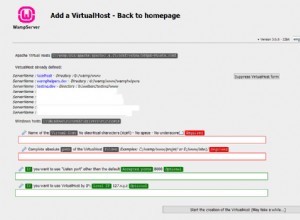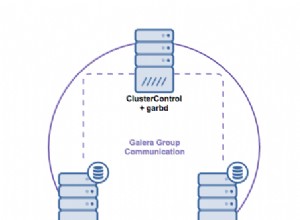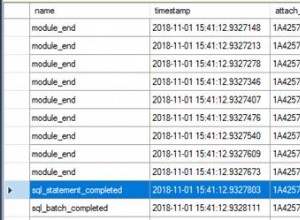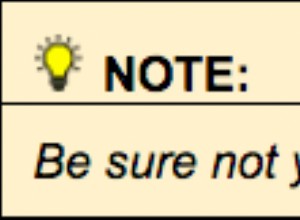- Dapatkan versi pra-rilis dari Oracle WP ODBC Driver untuk Windows dengan menghubungi Tim Dukungan Easysoft ().
- Instal dan lisensikan Driver Oracle WP ODBC pada mesin tempat instance SQL Server Anda diinstal.
Untuk melakukannya, jalankan distribusi file driver ODBC, dan ikuti petunjuk di layar.
Program penginstalan memulai Easysoft License Manager, karena Anda tidak dapat menggunakan Oracle ODBC Driver hingga lisensi diperoleh.
Jenis lisensi berikut tersedia:
- Lisensi uji coba terbatas waktu gratis yang memberi Anda penggunaan produk secara gratis dan tidak terbatas untuk jangka waktu terbatas (biasanya 14 hari).
- Lisensi penuh jika Anda telah membeli produk. Saat membeli produk, Anda diberikan kode otorisasi, yang Anda gunakan untuk mendapatkan lisensi
- Di Easysoft License Manager, masukkan detail Anda.
Anda HARUS memasukkan kolom Nama, Alamat E-Mail dan Perusahaan.
Alamat E-Mail HARUS sama dengan alamat yang digunakan untuk mendaftar dan mengunduh dari situs web Easysoft atau Anda tidak akan dapat memperoleh lisensi percobaan.
- Pilih Minta Lisensi.
Anda dimintai jenis lisensi.
- Lakukan salah satu dari yang berikut:
- Untuk lisensi uji coba, klik Uji Coba Terbatas Waktu, lalu klik Berikutnya.
Manajer Lisensi menanyakan perangkat lunak apa yang Anda lisensikan. Pilih Easysoft ODBC-Oracle Driver dari daftar drop-down dan kemudian klik Next.
- Jika Anda telah memperoleh kode otorisasi untuk lisensi yang dibeli, pilih Lisensi yang Tidak Kedaluwarsa, lalu klik Berikutnya.
Manajer Lisensi meminta kode otorisasi Anda.
Masukkan kode otorisasi lalu klik Berikutnya.
- Untuk lisensi uji coba, klik Uji Coba Terbatas Waktu, lalu klik Berikutnya.
- Manajer Lisensi menampilkan ringkasan informasi yang Anda masukkan dan memungkinkan Anda memilih metode pengajuan lisensi Anda.
- Lakukan salah satu dari yang berikut:
- Pilih Permintaan On-line jika mesin Anda terhubung ke internet dan dapat membuat koneksi keluar ke port 8884.
Manajer Lisensi kemudian mengirimkan permintaan ke server lisensi Easysoft untuk mengaktifkan kunci lisensi Anda secara otomatis. Ini adalah metode tercepat dan mengakibatkan detail Anda segera dimasukkan ke dalam basis data dukungan kami.
- Tiga opsi yang tersisa (Permintaan Email, Permintaan Cetak, dan Permintaan Tampilan) adalah semua cara untuk mendapatkan lisensi jika mesin Anda sedang offline (yaitu tidak memiliki koneksi ke internet).
Masing-masing metode ini melibatkan penyediaan informasi kepada Easysoft termasuk nomor mesin Anda (nomor unik untuk mesin Anda) dan kemudian menunggu untuk menerima kunci lisensi Anda.
Daripada mengirimkan detail Anda melalui email ke Easysoft, Anda dapat memasukkannya langsung di situs web Easysoft dan kunci lisensi Anda akan dikirimkan melalui email kepada Anda secara otomatis.
Untuk menggunakan metode ini, klik Lihat Permintaan, lalu kunjungi:
- Halaman lisensi percobaan
- Halaman lisensi lengkap
Di halaman Lisensi, masukkan nomor mesin Anda (dan kode otorisasi untuk lisensi yang dibeli), klik Kirim dan kunci lisensi Anda akan dikirimkan ke email Anda.
Saat Anda menerima kunci lisensi, Anda dapat mengaktifkannya dengan mengklik dua kali lampiran email atau dengan mengklik Enter License pada layar utama License Manager dan menempelkan kunci lisensi ke dalam kotak dialog.
- Pilih Selesai untuk keluar dari Manajer Lisensi.
Instalasi selesai.
- Pilih Permintaan On-line jika mesin Anda terhubung ke internet dan dapat membuat koneksi keluar ke port 8884.
Mengonfigurasi Sumber Data ODBC
Sebelum Anda dapat menggunakan Oracle ODBC Driver untuk menghubungkan SQL Server Anda ke Oracle, Anda perlu mengonfigurasi sumber data ODBC. Sumber data ODBC menyimpan detail koneksi untuk database target (misalnya Oracle) dan driver ODBC yang diperlukan untuk menyambungkannya (misalnya driver Oracle ODBC).
Anda mengkonfigurasi sumber data ODBC di ODBC Administrator, yang disertakan dengan Windows. Cara Anda menjalankan ODBC Administrator bergantung pada apakah versi Windows Anda 32-bit atau 64-bit:
- Saya memiliki Windows 32-bit
Untuk menjalankan Administrator ODBC di Windows 32-bit, buka Alat Administratif di Panel Kontrol, lalu buka Sumber Data (ODBC). (Pada versi Windows yang lebih lama, applet Panel Kontrol yang meluncurkan Administrator ODBC diberi label Sumber Data.)
- Saya memiliki Windows 64-bit
Ada dua versi Administrator ODBC di platform ini. Versi Administrator ODBC yang perlu Anda jalankan bergantung pada apakah aplikasi Anda 32-bit atau 64-bit. Untuk mengetahui versi SQL Server yang Anda miliki, sambungkan ke instance SQL Server Anda, lalu jalankan pernyataan SQL ini:
select SERVERPROPERTY('edition')Jika Anda memiliki SQL Server versi 64-bit dan ingin menggunakan server tertaut dengan driver Oracle ODBC, aplikasi Anda 64-bit.
Jika Anda memiliki SQL Server versi 32-bit atau ingin menggunakan SSIS dengan driver Oracle ODBC, aplikasi Anda adalah 32-bit.
Jika Anda memiliki aplikasi 64-bit, Anda perlu menjalankan Administrator ODBC versi 64-bit. Untuk melakukannya, buka Alat Administratif di Panel Kontrol, lalu buka Sumber Data (ODBC). (Pada Windows Server 2003 dan yang lebih lama, applet Panel Kontrol yang meluncurkan Administrator ODBC diberi label Sumber Data. Pada Windows 8 dan yang lebih baru, applet Panel Kontrol diberi label Sumber Data ODBC (64-bit).)
Jika Anda memiliki aplikasi 32-bit, Anda perlu menjalankan Administrator ODBC versi 32-bit. Untuk melakukannya, di kotak dialog Windows Run, ketik:
%windir%\syswow64\odbcad32.exe
- Saya tidak yakin apakah saya memiliki Windows 32-bit atau 64-bit
Jika Anda tidak yakin apakah versi Windows Anda 32-bit atau 64-bit, ikuti petunjuk di artikel Pangkalan Pengetahuan Microsoft ini untuk mengetahuinya.
Gunakan ODBC Administrator untuk membuat sumber data Oracle ODBC Driver:
- Pilih tab DSN Sistem, lalu pilih Tambah.
- Dalam kotak dialog Buat Sumber Data Baru, pilih Easysoft ODBC-Oracle WP Driver, lalu pilih Selesai.
- Lengkapi bidang ini Easysoft ODBC-Oracle WP Driver DSN Setup kotak dialog:
Setting Nilai DSN ORACLEWP Nama Pengguna Nama pengguna Oracle Anda. Kata Sandi Kata sandi untuk pengguna Oracle Anda. Server Nama host atau alamat IP dari mesin yang menjalankan Oracle. SID Nama layanan yang mengidentifikasi database yang ingin Anda sambungkan. Untuk Oracle Database XE, nama layanannya adalah XE. - Gunakan tombol Uji untuk memverifikasi bahwa Anda berhasil terhubung ke database Oracle.
Menghubungkan SQL Server ke Oracle
Langkah-langkah ini menunjukkan cara menggunakan server tertaut untuk bekerja dengan data Oracle, sama seperti jika Anda bekerja dengan data yang disimpan dalam tabel SQL Server:
- Di Microsoft SQL Server Management Studio, sambungkan ke instance SQL Server yang Anda inginkan untuk membuat server tertaut.
Anda harus masuk dengan akun yang merupakan anggota peran server tetap sysadmin SQL Server untuk membuat server tertaut.
- Klik kanan Objek Server. Dari menu pop-up, pilih Baru> Server Tertaut.
- Dalam kotak Server tertaut, ketik "ORACLEWP".
- Dari daftar Penyedia, pilih Penyedia DB Microsoft OLE untuk Driver ODBC.
- Dalam kotak Sumber data, ketik nama sumber data driver Oracle ODBC Anda, lalu pilih OK.
- Pilih halaman Keamanan.
- Pilih Jadilah dibuat menggunakan konteks keamanan ini.
- Ketikkan nama pengguna dan kata sandi Oracle Anda di tempat yang disediakan. Pilih Oke.
SQL Server memverifikasi server tertaut dengan menguji koneksi.
- Jika Anda membuat kesalahan saat menentukan sumber data driver Oracle ODBC, Anda mendapatkan kesalahan "Nama sumber data tidak ditemukan dan tidak ada driver default yang ditentukan. Jika Anda mendapatkan kesalahan ini, pilih Tidak saat diminta apakah akan menyimpan server tertaut dan edit nilai di kotak Sumber data.
- Anda dapat menanyakan data Oracle Anda dengan menggunakan:
- Nama tabel empat bagian dalam kueri terdistribusi.
Nama tabel empat bagian memiliki format:
nama_server .[nama_database ].[nama_skema ].nama_tabel .
Untuk Oracle Anda harus menghilangkan nama database. Misalnya:
SELECT * from ORACLEWP..SYSTEM.mytable
- Kueri pass-through dalam fungsi OPENQUERY. Misalnya:
SELECT * FROM OPENQUERY(ORACLEWP, 'SELECT * FROM mytable)
SQL Server mengirimkan kueri pass-through sebagai string kueri yang tidak ditafsirkan ke driver Oracle ODBC. Ini berarti bahwa SQL Server tidak menerapkan logika apa pun ke kueri atau mencoba memperkirakan apa yang akan dilakukan kueri itu.
- Nama tabel empat bagian dalam kueri terdistribusi.